自撮りがいっぱいとか、隠しておきたい写真があったりだとか、あまり人には見せたくない写真ってありますよね。
でもそれを隠していても、iPhoneの写真アプリだとバレる可能性が!
同じiPhoneユーザーなら見せたくない写真が非表示アルバムに隠すことができるのも知っているし、隠されていても表示のやり方がわかっているので、見られたくない写真が見られてしまう危険性があります。
その点、Googleフォトはクラウドにもバックアップされないので、安心して隠すことができます。
また、写真や動画をさっと隠せる「鍵付きアルバム」というアプリがあるので、併せてご紹介したいと思います。
iphoneの写真は非表示にしてもバレるのか

絶対にみられたくない写真があるんだけど
アルバムの詳細から非表示を選択すると、アルバムには表示されなくなります。
ですが、非表示アルバムの中に入っているので、そこには隠しておいた写真が全部入っています。
同じくiPhoneを使っている人なら非表示アルバムがあることも分かる人には分かるし、非表示の状態を解除する方法も知っているので、見せたくない写真を非表示設定していても、バレる可能性があります。
iphoneで写真がバレるのを防ぐ方法
とりあえず見せたくない写真は、非表示フォルダに入れ、「非表示」という表示自体を隠してみましょう。
まず写真を非表示にする
非表示アルバムに移動すると、写真を隠すことができます。
写真の編集の横にある、設定ボタンをタップします。
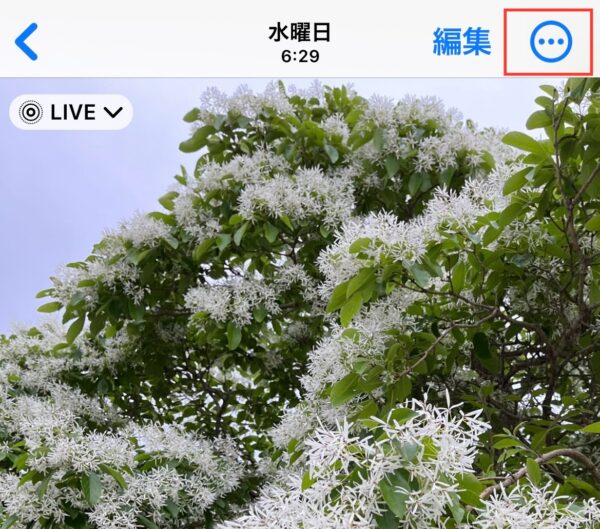
非表示を選びます。
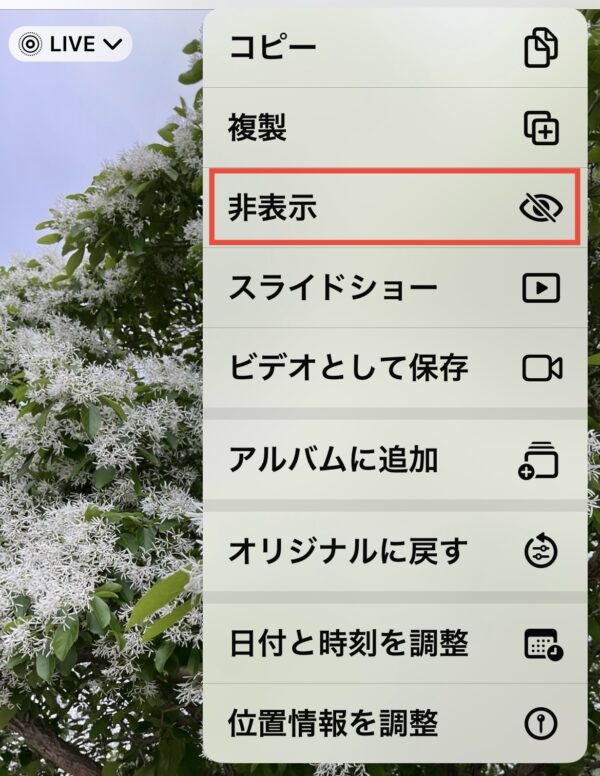
「1枚の写真を非表示」とあるので、それをタップすると、写真はライブラリ、他のアルバム、ホーム画面から見ることができなくなります。
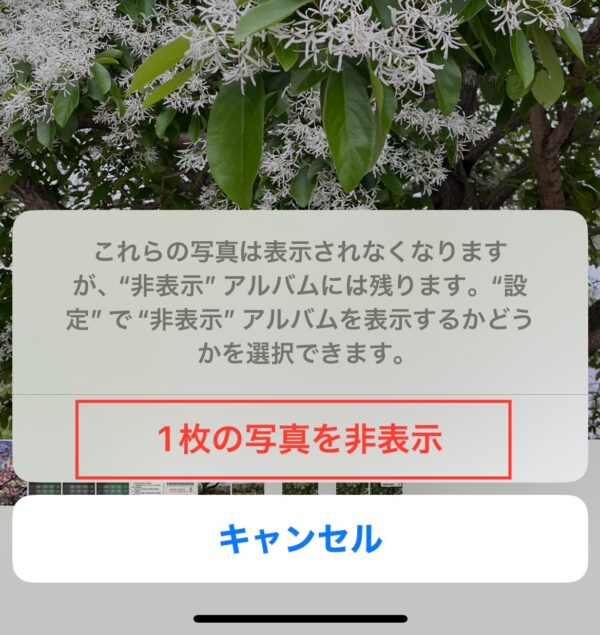
非表示にした写真の見方
非表示にした写真はまとめて、非表示アルバムでみることができます。
なので、見られたくない写真も下に説明したやり方で、全部を見ることができてしまいます。
画面下のアルバムをタップします。
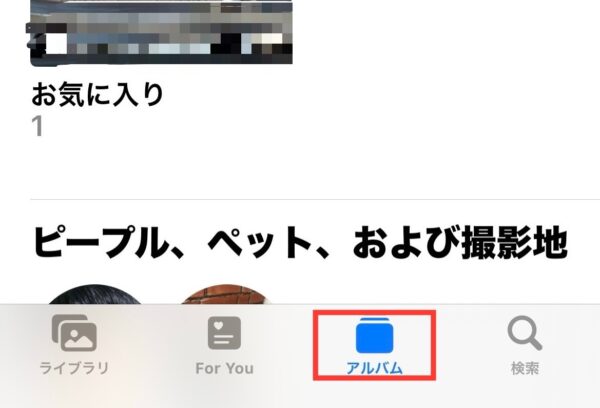
アルバムを下のほうにスクロールしていくと「非表示」の項目があるので、それを選びます。
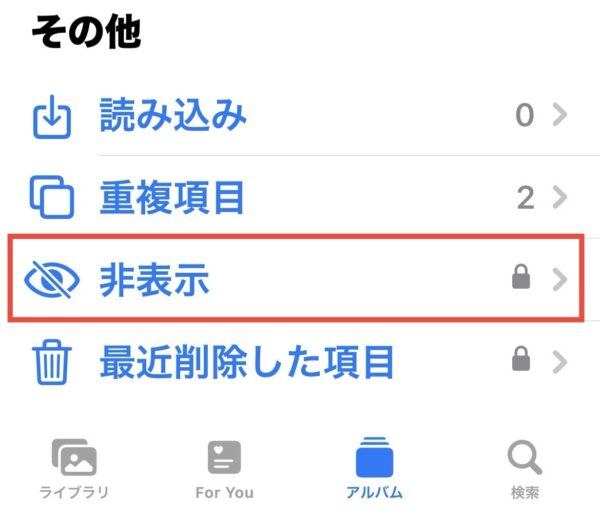
Face IDなど設定してあれば解除して、アルバムの中の非表示アルバムを見ることができます。
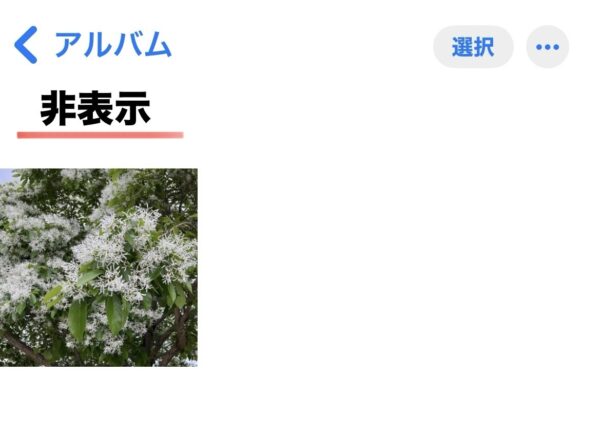
非表示をさらにオフに
非表示アルバムのことを知っている人は見つけることができて、写真を見ることができます。
さらに非表示を隠して、見えなくするやり方もあります。
ホーム画面の設定から写真を選んでタップする。
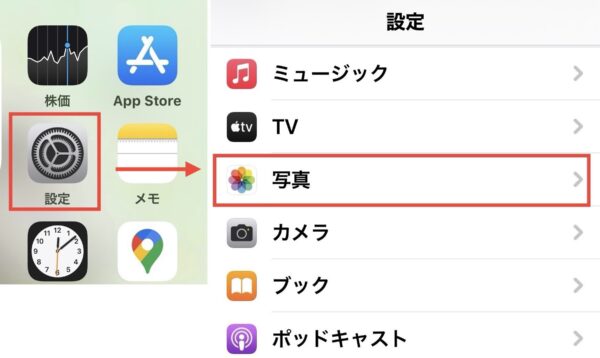
非表示アルバムを表示を、左にスワイプしてオフにします。
このように設定したら、アルバムからも見ることができなくなります。
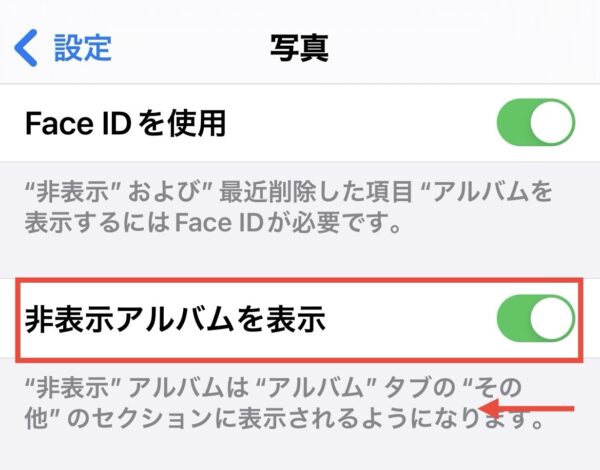
iphoneには写真にロックをかける機能はない
iPhoneは非表示写真を表示しないことまではできますが、アルバムに入ったままで、ロックをかけるという機能はありません。
アルバム以外でしたら、メモアプリに写真を貼り付けて、そのメモを鍵付きにし、アルバムの写真を削除する方法であれば、メモアプリの中でだけ、ロックされた写真を見ることができます。
安全に隠したいならgoogleフォトの鍵付きフォルダ

そういう時は、Googleフォトがいいよ!
プライベートな写真や動画をアプリ内で別に保存しておくことができます。
鍵付きフォルダに保存しておけば、クラウドにもバックアップされないので、プライバシーが保たれます。
次のスマホに引き継ぐことも、ロックしたままだとできないです。
そしてフォルダは、Google フォトの標準的な暗号化手法によって保護されるので安全です。
鍵付きの写真アプリ

便利なアプリがアプリもあるよ!
一部課金はありますが、基本無料で使える「鍵付きアルバム-さくっとシークレット」というアプリが便利です。
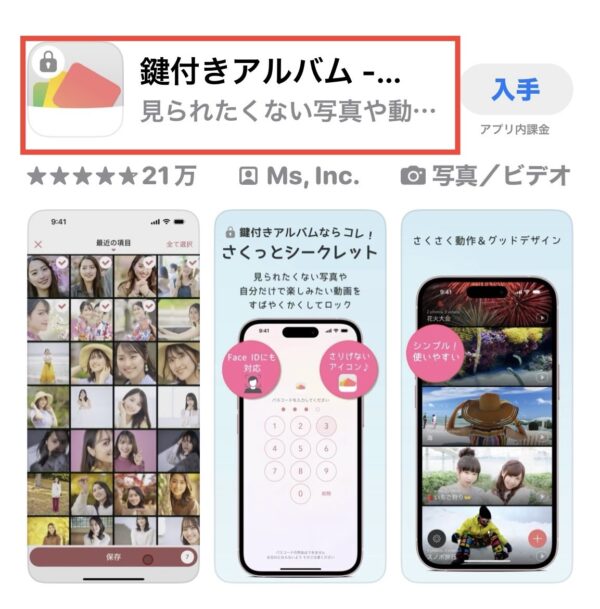
見せたくない写真や動画を簡単に隠して保存できます。
認証はパスワード、顔・指紋認証がありますよ。
このアプリに入れておけば、自動でiPhoneの写真アプリから削除されるというのは、自分で削除する手間が省けてとても便利だなと思いました。
まとめ・iphoneの写真は非表示にしてもバレる可能性あり
iPhoneでは写真を非表示にしていても、非表示アルバムから見ることができるし、設定からも簡単に表示の切り替えができるので、見られたくない写真などは、Googleフォトや専用のアプリを利用すると確実に見ることができないようになりますよ。
- iPhoneでは写真の非表示アルバムを設定から表示して見ることができます。
- Googleフォトは、ロックされたフォルダがアプリ内にあるし、安全性も高いです。
- 鍵付きのアプリも目的が特化されていて、簡単で使いやすいので便利です。










